Ottenere un laptop Microsoft Windows 10 collegato a un proiettore o a una TV può essere la parte più fastidiosa della preparazione per una presentazione. Ecco tutto ciò che devi sapere per iniziare a lavorare.
Effettuare una connessione cablata
Esistono tanti tipi diversi di porte display. Quindi ci sono molti modi diversi in cui il tuo laptop potrebbe connettersi a una TV oa un proiettore.
| Tecnologia | Foto | Cavo richiesto |
| HDMI |  |
Cavo HDMI standard. Audio instradato. |
| DisplayPort |  |
Cavo da DisplayPort a HDMI. Audio instradato. |
| Mini HDMI | 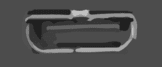 |
Cavo da mini HDMI a HDMI. Audio instradato. |
| VGA |  |
Cavo da VGA a VGA. Audio non instradato. |
| USB/DisplayLink |  |
L'adattatore consente il video tramite USB a HDMI o VGA. |
Collegati tramite uno dei metodi sopra e assicurati che la selezione dell'ingresso sulla TV o sul proiettore sia impostata sull'ingresso che stai utilizzando con il tuo laptop.
Impostazioni di connessione del laptop
Una volta connesso, tieni premuto il tasto Tasto Windows e premere "P” per commutare la selezione sull'impostazione desiderata:
- Duplicare
- Estendere
- Solo secondo schermo
In alcuni casi, potrebbe essere necessario utilizzare il "fntasto ” e uno dei tasti funzione (F3, F4, F5) lungo la parte superiore della tastiera.
Problemi comuni
Necessario aggiornamento del driver
È comune (soprattutto su macchine Lenovo ThinkPad) per riscontrare problemi durante la connessione del laptop a una TV o a un proiettore. Se il video è vuoto su uno schermo o lampeggia in bianco o nero, un aggiornamento ai driver della scheda video in genere risolve il problema.
Ci sono state alcune occasioni in cui un aggiornamento del BIOS ha risolto un problema di visualizzazione.
Per ottenere i driver della scheda video e il software BIOS più recenti, visitare il sito Web del produttore del laptop. Potresti anche essere in grado di cercare semplicemente su Google il "numero di modello del tuo laptop + driver video.”
Inizia con tutto spento
In alcuni casi, potrebbe essere necessario iniziare con il laptop e il proiettore spenti. Una volta collegato il cavo corretto, accendere il proiettore. Una volta avviato il proiettore, accendere il laptop. Questo ordine è di solito il più riuscito.